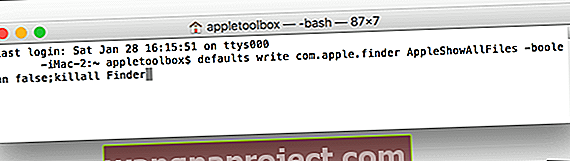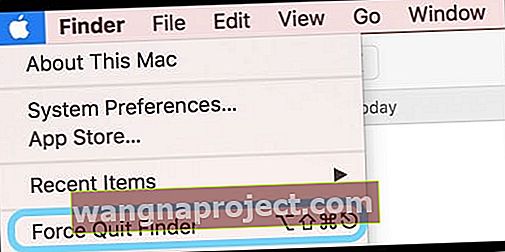Imate li iznenada datoteke ili ikone s imenom .DS_Store koje se pojavljuju u vašim mapama ili na radnoj površini? I nemate pojma kako su došli tamo ili kako se nositi s njima? Ako pokušate izbrisati ove određene datoteke, one se jednostavno ponovo pojave čim ih izbrišete ili stavite u smeće. Pa, kako one proklete datoteke .DS_Store nestaju?
Sve o .DS_Store datotekama
.DS_Store (ili Store Desktop Store) su skrivene datoteke predmemorije koje je stvorio Mac OS. A ako ne postoje, vaš OS ih stvara. Te skrivene datoteke automatski kreira vaš Macov Finder u direktorijima vašeg računala. Sadrže informacije o konfiguraciji i postavkama vašeg sustava, poput veličine ikona i ostalih metapodataka direktorija. Ako slučajno ili slučajno prenesete ove .DS_Store datoteke zajedno s drugim datotekama, datoteke mogu objaviti podatke o vašem računalu.
Vaš Mac automatski postavlja datoteku .DS_Store u svaku mapu koju ste otvorili. Ako iznenada vidite . Datoteke DS_Store i ne možete ih se riješiti, vjerojatno ste slučajno aktivirali Prikaži sve datoteke. Iako su datoteke .DS_Store prosječnom korisniku nevidljive, ako ih dijelite s računalom sa sustavom Windows ili ako su skrivene datoteke prikazane u Finderu, vidite ih svugdje, u svakoj mapi. Možda ćete na radnoj površini vidjeti ikonu .ds_store! Po svoj prilici vjerojatno nemate pojma kako su datoteke .DS_Store uopće dospjele tamo, što znače ili kako ih skinuti s radne površine ili mape.
Nemojte brisati .DS_Store datoteke (osim ako imate vrlo dobar razlog)
Ako nemate određeni razlog za brisanje ovih datoteka .DS_Store (dijeljenje prozora može biti solidan razlog,), najbolje ih je ostaviti "kakve jesu". Brisanje datoteka .DS_Store nema koristi od performansi. To su bezopasne datoteke koje obično ne stvaraju probleme. Zapamtite da datoteka .DS_Store sprema vaše personalizirane postavke mape, poput rasporeda ikona i sortiranja stupaca. I zato ih obično ne želite izbrisati, već ih SKRIJETE.
Možete ih izbrisati, ali ih OS svejedno stvara, prvenstveno radi pohrane podataka o vašim željama.
Dakle, za većinu nas je najbolje samo napraviti . Datoteke DS_Store ponovno su skrivene
Neka vaše .DS_Store datoteke budu ponovno skrivene
- Pokrenite Terminal odabirom Applications> Utilities
- Unesite sljedeću naredbu: zadane vrijednosti napišite com.apple.finder AppleShowAllFiles -boolean false; killall Finder
- Također možete upotrijebiti naredbu: zadane vrijednosti napišite com.apple.finder AppleShowAllFiles FALSE; killall Finder
- Pritiskom na povratak, Finder se ponovno pokreće i datoteke .DS_Store (i ostale nevidljive datoteke) ponovno se skrivaju
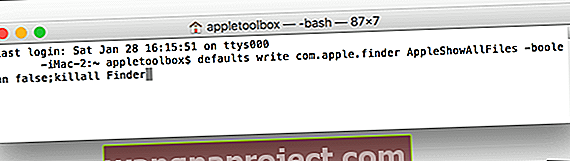
- Ako je vaša datoteka .DS_Store i dalje vidljiva, ponovo pokrenite svoj Finder
- Upotrijebite tipkovnički prečac Option + Shift + Command + Escape ILI
- Otvorite Finder
- Pritisnite izbornik Apple držeći pritisnutu tipku Shift
- Pritisnite Force Quit Finder ili upotrijebite tipkovničku prečicu Option + Shift + Command + Escape
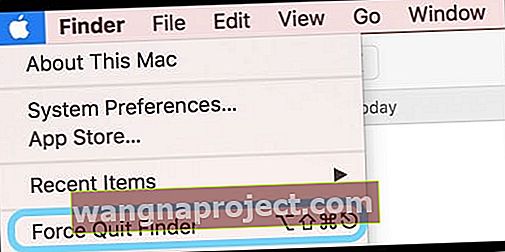
Otkrijte svoje .DS_Store datoteke
Ako odlučite da želite otkriti datoteku .DS_Store ili bilo koju drugu nevidljivu datoteku, samo upotrijebite drugu (i vrlo sličnu) naredbu terminala
- Pokrenite terminal
- Unesite sljedeću naredbu: zadane vrijednosti napišite com.apple.Finder AppleShowAllFiles TRUE; killall Finder
- Ili upotrijebite ovu naredbu: zadane vrijednosti napišite com.apple.finder AppleShowAllFiles -boolean true; killall Finder
- Pritisnite return i vaš će se Finder ponovo pokrenuti, pokazujući sve one skrivene datoteke, uključujući .DS_Store
- Ako se vaše skrivene datoteke ili .DS_Store datoteka nisu ponovo pojavile, ponovo pokrenite Finder
- Upotrijebite tipkovnički prečac Option + Shift + Command + Escape ILI
- Držite tipku ⌥ (alt / opcija) i kliknite desnu tipku miša na ikonu Finder na doku
- Kliknite Ponovo pokreni ili upotrijebite tipkovničku prečicu Option + Shift + Command + Escape
Ako morate izbrisati, učinite to s terminalom

Uklonite sve datoteke DS_Store
- Odaberite Aplikacije> Uslužni programi i pokrenite Terminal
- Unesite naredbu: sudo find / -name “.DS_Store” -depth -exec rm {} \;
- Kada se zatraži lozinka, unesite lozinku OS OS-a
Automatski povremeno uklanjajte datoteke DS_Store
- Odaberite Aplikacije> Uslužni programi da biste pokrenuli Terminal.
- Unesite sljedeću UNIX naredbu: sudo crontab -e
- Kada se zatraži lozinka, unesite lozinku OS OS-a
- U vi editoru pritisnite jednom slovo I na tipkovnici i unesite sljedeću naredbu: 15 1 * * * root find / -name “.DS_Store” -depth -exec rm {} \;
- Ovaj crontab unos ima sljedeći format:
- Sustav automatski pokreće naredbu u 1:15 ujutro svaki dan. Da biste konfigurirali naredbu za različito vrijeme, upotrijebite različite vrijednosti
- Da biste spremili unos, pritisnite tipku Esc jednom, a zatim istovremeno pritisnite Shift + Z + Z
Napomena: Ova se naredba pokreće kada je računalo uključeno ili u stanju mirovanja.